
时间:2022-08-06 10:59:04作者:来源:人气:80我要评论(0)
微软最新一代Win10操作系统对硬件的要求并没有提高,除了某些新功能需要特殊硬件支持之外。但毕竟刚发布不久,尽管在开发时就已照顾到了大量软件的兼容性,但是要达到Win7等系统的软件兼容程度还是需要一段时间来打磨的。而且Windows系统的软硬件环境是如此复杂,那么有些用户在使用过程中遇到各种问题也在所难免。
如果你在使用Windows10的过程中遇到了CPU占用率居高不下的问题,可参考以下方法来解决。这些方法并不能保证彻底解决问题,仅供参考。
方法一:
按Win按钮,输入regedit回车打开注册表编辑器,展开以下位置:
HKEY_LOCAL_MACHINE\SYSTEM\CurrentControlSet\Services\TimeBroker
在右侧找到start,将其值从3改为4。
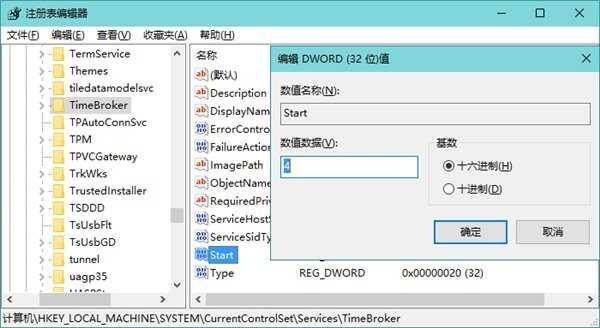
要提醒的是,修改这一值会影响到Cortana的性能,它是导致CPU超高占用的可能原因之一。如果你不使用Cortana的话,可以参考这个方法。
方法二:
导致CPU占用的另一个原因可能是后台用于更新的P2P分享服务,你可以选择关闭P2P分享。方法:打开系统设置—更新和安全—Windows更新—高级选项—选择如何提供更新,将“更新来自多个位置”关闭即可。
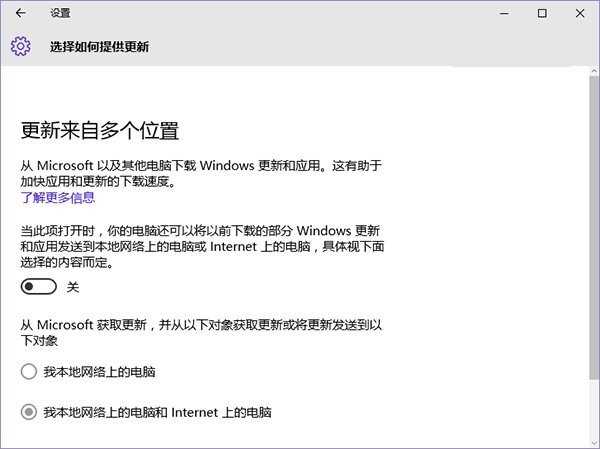
方法三:
如果你使用的是Win10家庭版系统,并且启用了Windows聚焦(Spotlight)功能,可能是该功能的后台服务导致CPU占用超高。打开系统设置—个性化—锁屏界面,选择其他背景模式。
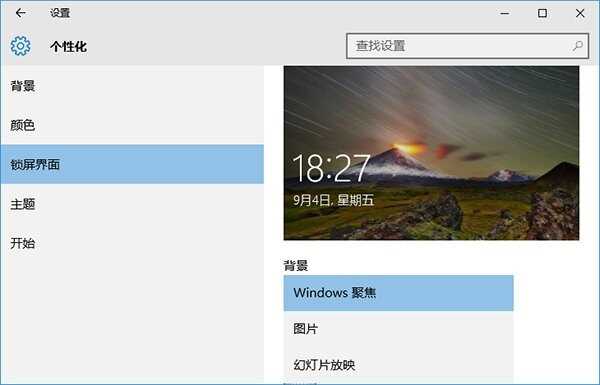
方法四:
Windows提示功能也可能会导致CPU占用居高,该功能会根据用户的操作习惯推送一些有关系统功能特性的通知,如果你已经非常熟悉Win10,可以将其关闭。打开系统设置—系统—通知和操作,关闭“显示有关Windows的提示”。
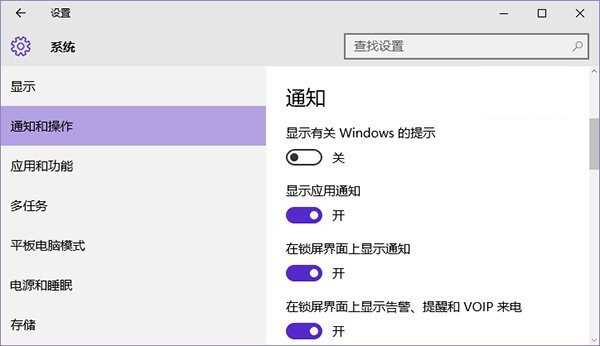
相关阅读 win10怎么关闭快速访问 win10怎么关闭最近使用的文件 win10怎么关闭家庭组服务 xp怎么升级到win10系统 win10关闭防火墙后总是弹出通知解决办法 win8/8.1安装win10双系统教程 win10升级0xc1900101-0x30018错误解决办法 win10来宾账户怎么启用 win10来宾账户启用方法 win10摄像头无法打开怎么办 win10摄像头无法使用解决办法 win7安装win10双系统教程 win10oem u盘哪里可以买 win10oem u盘能全新安装吗
热门文章
 win10双屏独立显示一个玩游戏,一个看视频方法
win10双屏独立显示一个玩游戏,一个看视频方法
 Win10电视直播软件推荐:Hello, TV使用教程技巧
Win10电视直播软件推荐:Hello, TV使用教程技巧
 win10packages文件夹可以删除吗 win10packages文件夹怎么删除
win10packages文件夹可以删除吗 win10packages文件夹怎么删除
 win10怎么设置系统默认编码为utf-8 win10设置系统默认编码为utf-8方法介绍
win10怎么设置系统默认编码为utf-8 win10设置系统默认编码为utf-8方法介绍
最新文章
人气排行